Capcut là một trong những ứng dụng chỉnh sửa video phổ biến nhất hiện nay được rất nhiều người dùng. Ngoài các hiệu ứng đẹp mắt, user còn có thể chỉnh tốc độ video trên CapCut với chế độ Slow hoặc tua nhanh tùy theo ý thích của mình. Nếu chưa biết cách dùng chức năng này bạn đọc có thể tham khảo hướng dẫn được chia sẻ trong bài viết dưới đây và làm theo các bước nhé.
Chỉnh tốc độ video bằng CapCut là chức năng phổ biến và rất thịnh hành trên TikTok. chức năng này giúp bạn điều chỉnh tốc độ video nhanh hoặc chậm, mang đến cho bạn những video mới lạ hơn so với bản gốc.
Hướng dẫn chỉnh tốc độ video bằng CapCut
Cách chỉnh tốc độ video bằng CapCut
1. Hướng dẫn nhanh
2. Hướng dẫn chi tiết
Bước 1: Tải hoặc cập nhật (Update) Capcut phiên bản mới nhất tại đây.
– Link tải phiên bản Android: Capcut cho Android
– Link tải phiên bản iOS: Capcut cho iPhone
Bước 2: Mở ứng dụng CapCut => chọn Dự án mới.
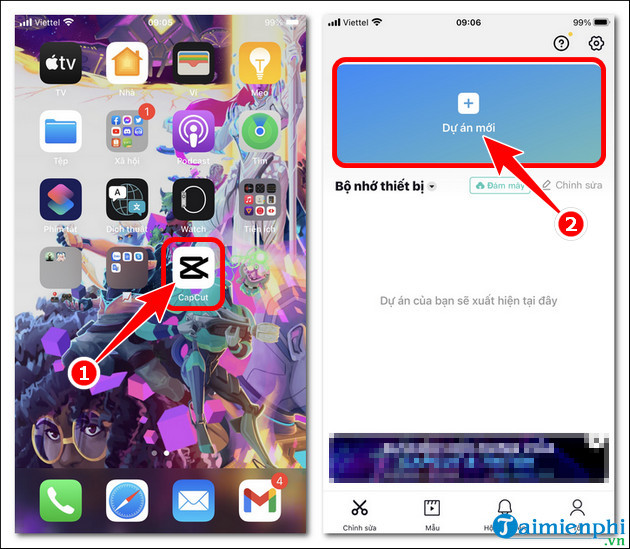
Bước 3: Chọn video cần chỉnh => Thêm => vào mục Tốc độ để điều chỉnh tốc độ video bằng Capcut
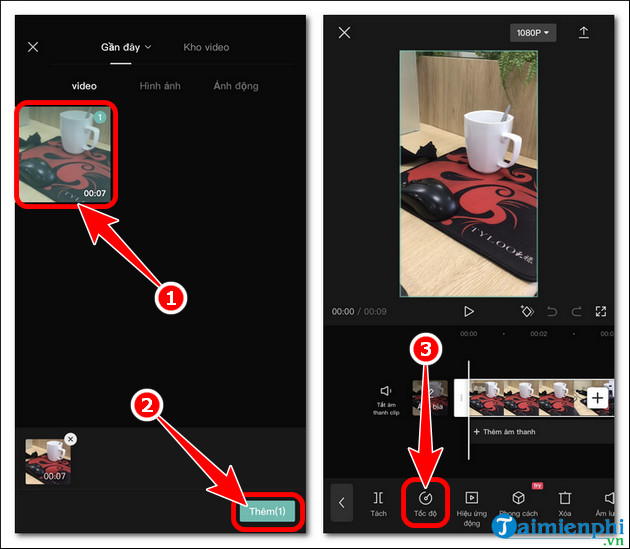
Bước 4: Tại mục Tốc độ, bạn chọn chế độ điều chỉnh cần xây dựng và click icon Play để xem trước kết quả => chọn dấu tích V.
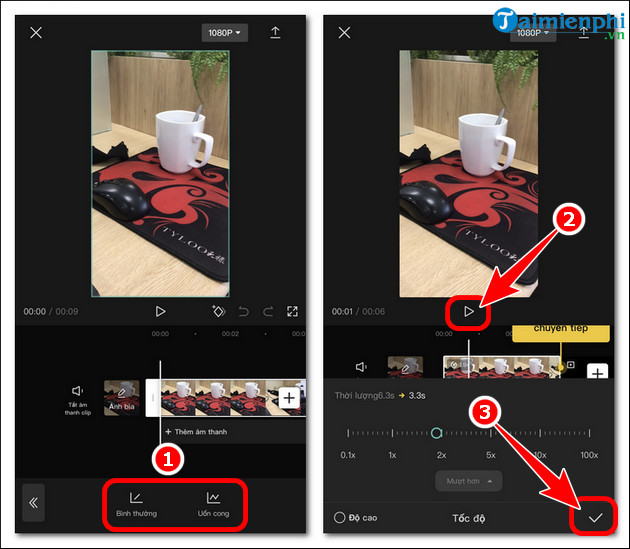
Bước 5: Chọn mục 1080p ở góc trên cùng bên phải màn hình (tùy mỗi video mà bạn có chất lượng khác nhau). Tại đây bạn có thể lựa chọn các mục như:
+ Độ phân giải: 480P, 720P, 1080P, 2K/4K tùy theo độ phân giải màn hình.
+ Tỷ lệ khung hình: Đây là mức khung hình trên mỗi 1s của video. Tỷ lệ khung hình cao sẽ cho chất lượng video tốt hơn.
Sau đó chọn biểu tượng mũi tên hướng lên ở góc bên phải trên cùng màn hình để lưu lại video.
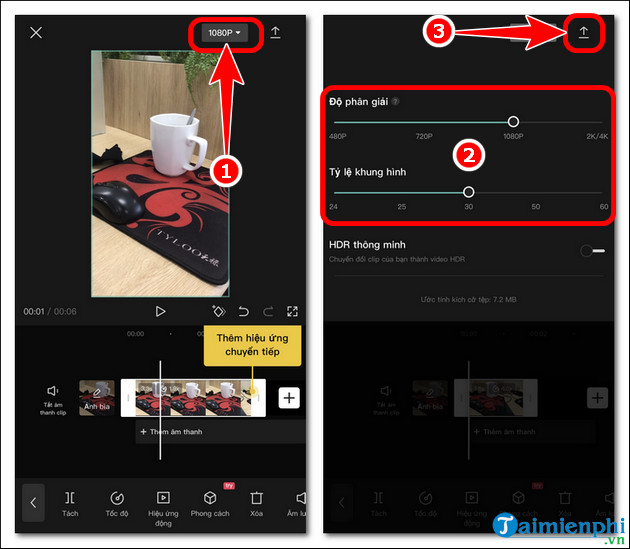
Như vậy bạn đã biết cách chỉnh tốc độ video bằng CapCut, tạo video đặc sắc mới lạ và bắt kịp xu hướng slow motion trên TikTok. Sau đó bạn dùng chúng để ghép video trên CapCut, ghép 2 video thành 1 video duy nhất hoặc ghép 2 video chạy song song trên Capcut để thu hút thêm lượt like và share, tăng tương tác cho tài khoản TikTok của mình.
Chỉnh tốc độ video bằng CapCut là chức năng phổ biến và rất thịnh hành trên TikTok. chức năng này giúp bạn điều chỉnh tốc độ video nhanh hoặc chậm, mang đến cho bạn những video mới lạ hơn so với bản gốc.

